Insights
Zuletzt bearbeitet:
Insights ist Ihr Bereich zur Analyse von Konversationen und zum Verständnis der wichtigsten Themen Ihrer Nutzer in der Breite.
Tabs in Insights
- Analytics: Traffic‑ und Volumenüberblick
- AI Insights: Sentiment, Conversation Outcome, Topics und Link‑Tracking
- Conversation Rating: Feedback am Chat‑Ende
- Manage Topics: Themen definieren und verwalten
Analytics
Abschnitt betitelt „Analytics“Der Bereich Analytics bietet einen Überblick über die Performance Ihres KI‑Agenten: Konversationen, Nachrichten, Nutzeraktivität.
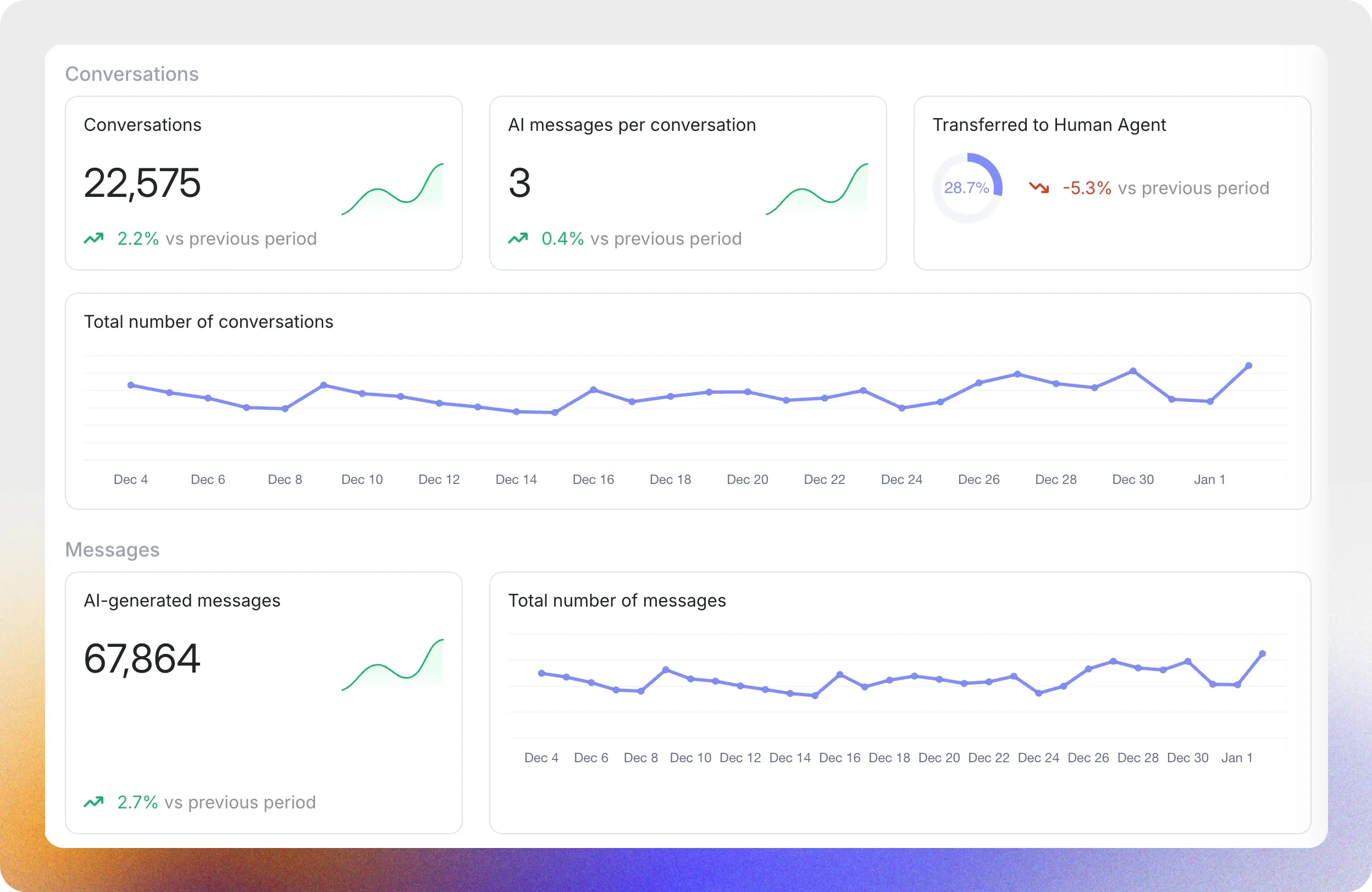
Konversationen
Abschnitt betitelt „Konversationen“- Conversations: Gesamtanzahl der Konversationen im Zeitraum
- AI Messages per Conversation: durchschnittliche KI‑Antworten pro Gespräch
- Transferred to Human Agent: Anteil der an Menschen übergebenen Konversationen
Nachrichten
Abschnitt betitelt „Nachrichten“- Total number of Messages: Summe aus Nutzer‑ und KI‑Nachrichten
- AI‑generated Messages: Gesamtzahl der KI‑Nachrichten
- Your Users Talk In: Sprachen der Nutzer (z. B. Deutsch, Spanisch, Indonesisch)
- Your Users Talk Via: Kanäle (z. B. Public Link, Preview, Widget)
- Messages per Weekday: Nachrichten pro Wochentag
- Messages per Hour: Nachrichten pro Stunde, um Peaks zu erkennen
Dieser Überblick hilft dabei, die Interaktionen zu überwachen und zu verbessern.
AI Insights
Abschnitt betitelt „AI Insights“Bringt Sentiment, Outcome, Topics und Link‑Tracking auf einen Screen.
Conversation Outcome
Abschnitt betitelt „Conversation Outcome“Sehen Sie, wie viele Gespräche Resolved vs. Unresolved enden. Das Outcome ist auch in jeder Konversation in der Inbox‑Seitenleiste sichtbar.
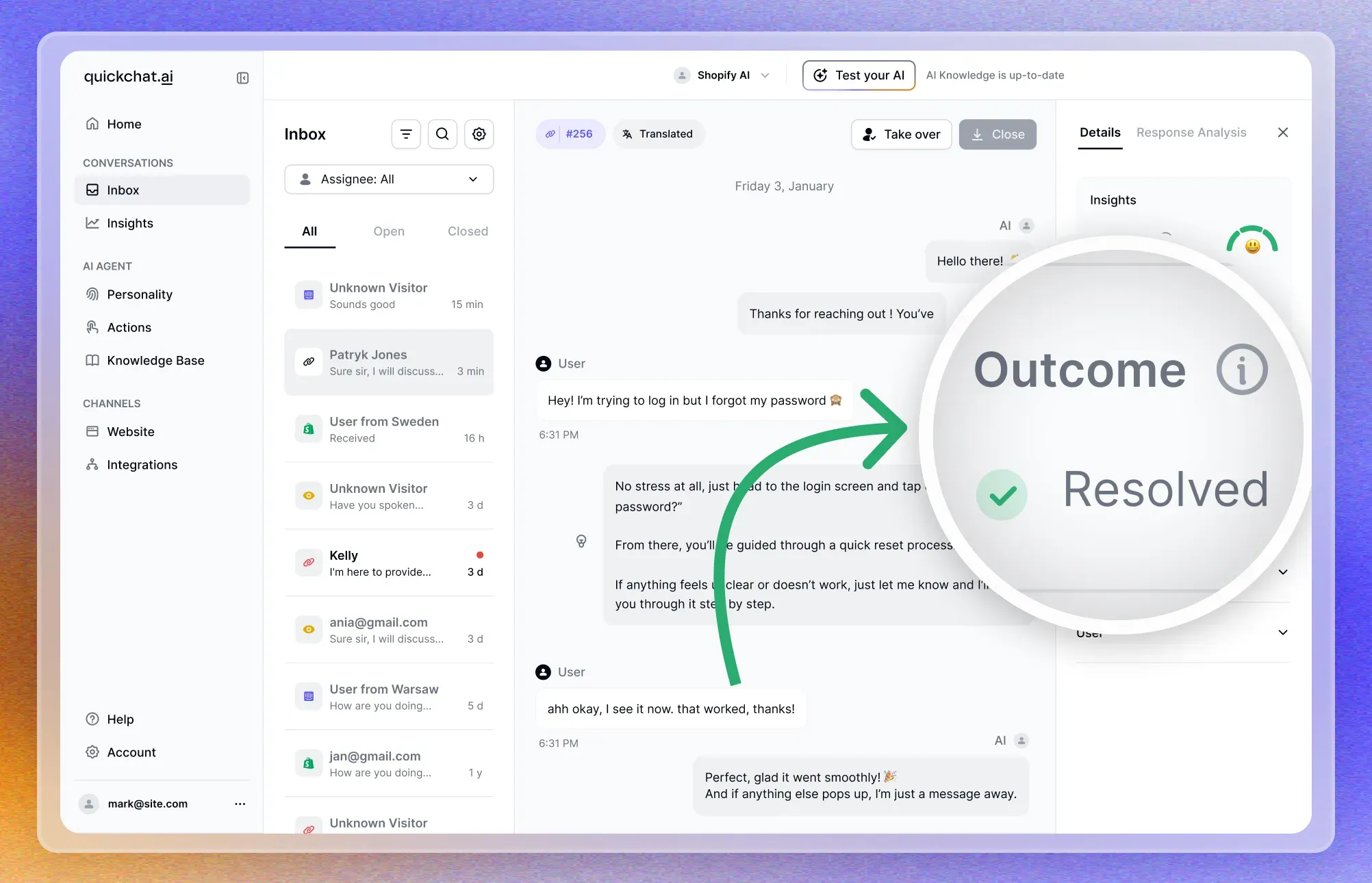
Warum hilfreich
- Unresolved‑Spitzen schnell erkennen
- Messen, ob Änderungen an KI/Inhalten die Auflösung verbessern
Sentiment Analysis
Abschnitt betitelt „Sentiment Analysis“Verstehen Sie, wie Nutzer das Gespräch empfanden: Positive, Neutral oder Negative. Aggregiert hier und pro Konversation sichtbar. Standardmäßig aktiviert.
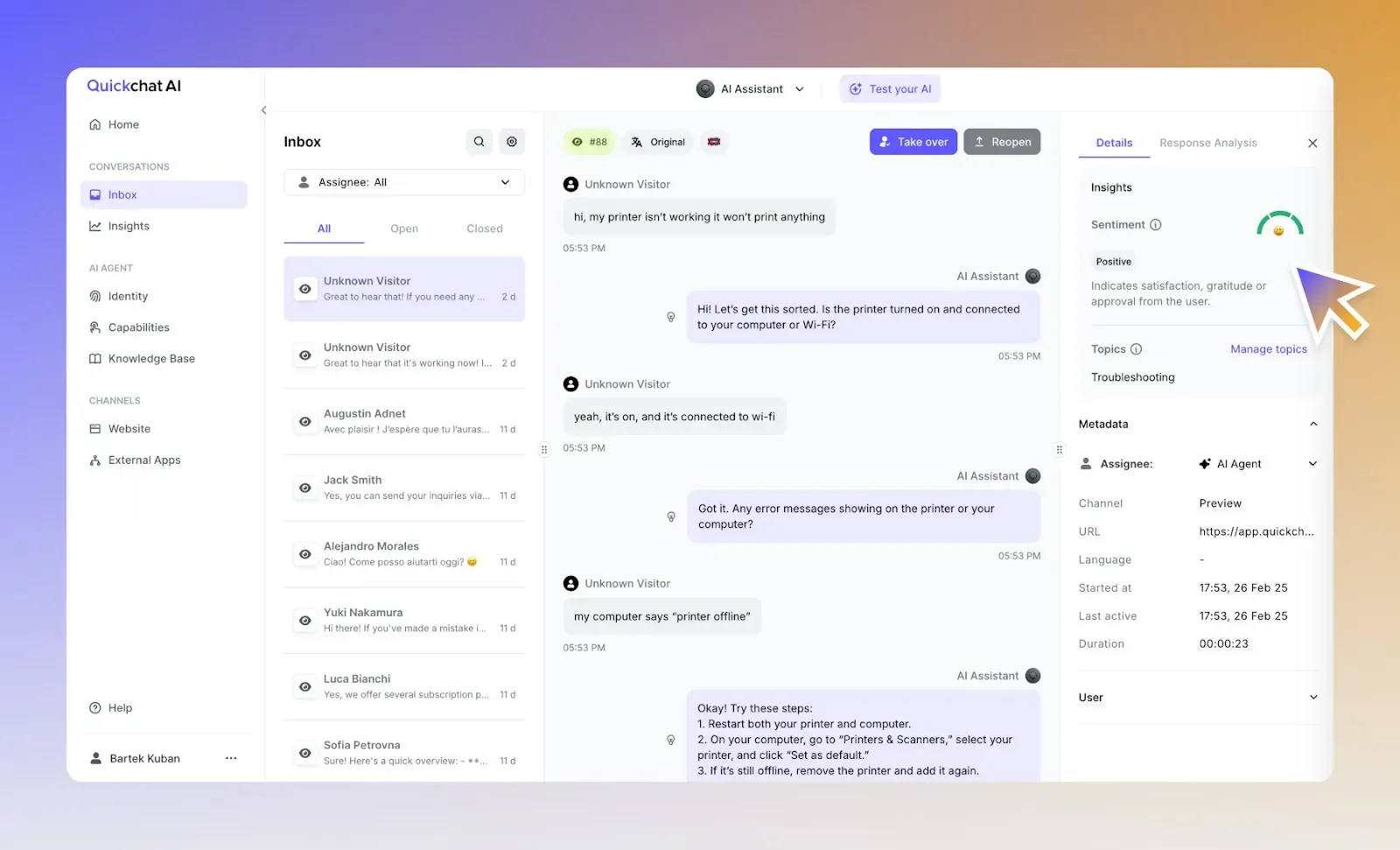
Conversation Topics
Abschnitt betitelt „Conversation Topics“Zuhören in großem Maßstab ist schwierig. Topics helfen, Hauptthemen zu tracken, zu analysieren und zu adressieren.
Wenn Sie Topics definieren, sehen Sie hier ihre Verteilung im Zeitverlauf. Nutzen Sie diese Sicht, um Trends zu beobachten und Effekte von Änderungen zu messen.
Link Tracking
Abschnitt betitelt „Link Tracking“Tracken Sie, wie oft Nutzer Links klicken, plus die Click‑Through‑Rate. Wir fügen automatisch UTMs an jeden Link an, damit Sie Traffic und Conversions zuordnen können. In Insights sehen Sie Top‑Links, Klicks und CTR.
UTMs
utm_source=quickchat_aiutm_medium=referralutm_campaign=widget_{your_agent_id}utm_content={conversation_id}
Tipp: In Shopify Sitzungen/Conversions nach utm_source gruppieren, um den KI‑Traffic zu sehen.
Conversation Rating
Abschnitt betitelt „Conversation Rating“Leichtgewichtiges Feedback am Ende des Chats. Nutzer können Daumen hoch/runter geben, die Frage Was the AI helpful beantworten und optional Gründe/Notiz angeben. Ergebnisse im Tab Conversation Rating.
Aktivieren
- Öffnen Sie Insights → Conversation Rating.
- Einschalten.
- Nach der zweiten KI‑Nachricht erscheint die Bewertungsaufforderung:
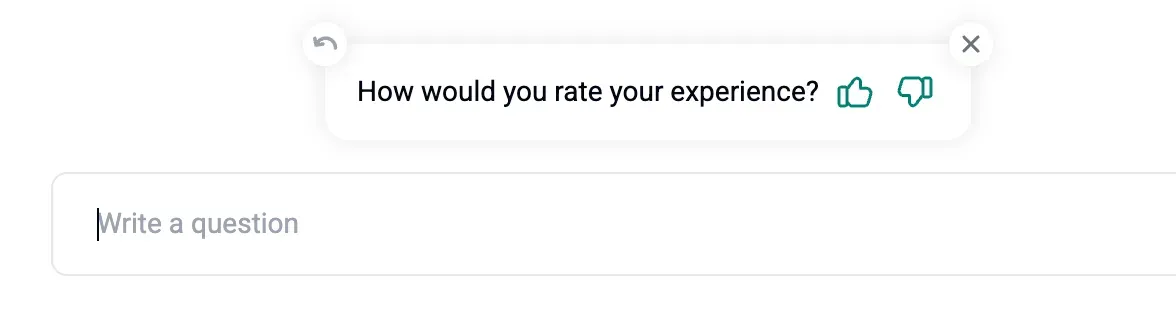
Wann fragen wir nach einer Bewertung
- Nach 30 Minuten Inaktivität
- Nach der zweiten KI‑Nachricht
- Beim Schließen des Chats
Wo sehe ich Bewertungen
- In Insights → Conversation Rating:
- How was your chat experience (Verteilung)
- Was the AI helpful (ja/nein)
- Why was AI not helpful (Gründe)
- In der Inbox über das ⭐‑Icon der Konversation. Export in CSV möglich.
Manage Topics
Abschnitt betitelt „Manage Topics“Was sind Topics?
Abschnitt betitelt „Was sind Topics?“Topics lassen Sie Themen definieren und überwachen, die Ihnen wichtig sind. Unsere KI analysiert jeden Chat, kategorisiert relevante Gespräche und zeigt das große Ganze.
So helfen Topics:
- Wissen, was zählt: z. B. Versand, Produktfeedback, häufige Fragen
- Auswirkungen messen: Neue Features/Policies? Sehen, wie sie sich zeigen
- Trends erkennen: z. B. Anstieg bei Preisfragen in der Holiday‑Season
Topics nutzen
Abschnitt betitelt „Topics nutzen“Gehen Sie zu Insights → Manage Topics.
- Topics hinzufügen: Themen eingeben (z. B. „Shipping“, „Pricing“, „Returns“) und Beschreibungen ergänzen.
- Automatisches Tagging: Die KI ordnet Topics passenden Konversationen zu.
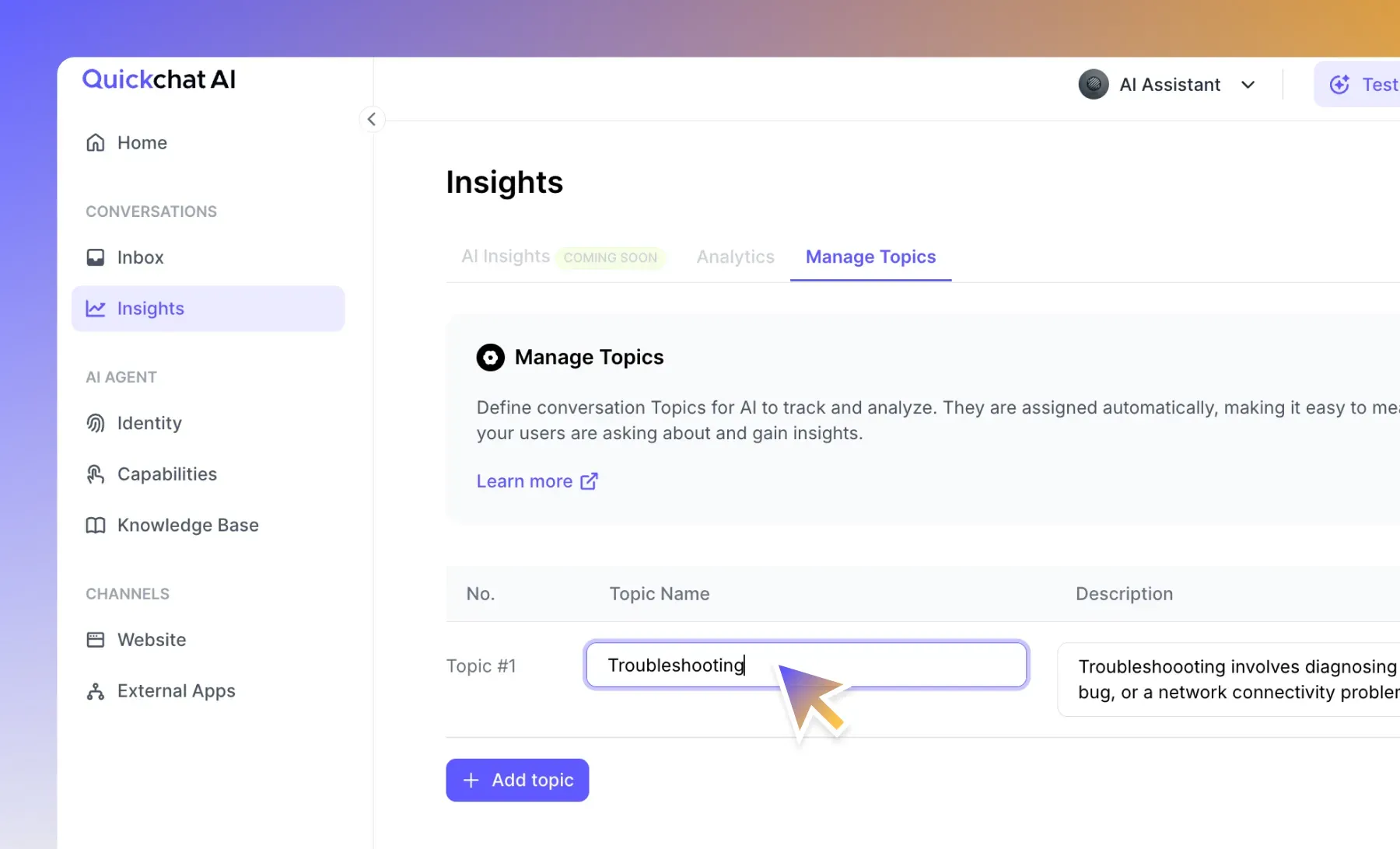
Sie sehen die häufigsten Topics und können in einzelne Gespräche eintauchen.
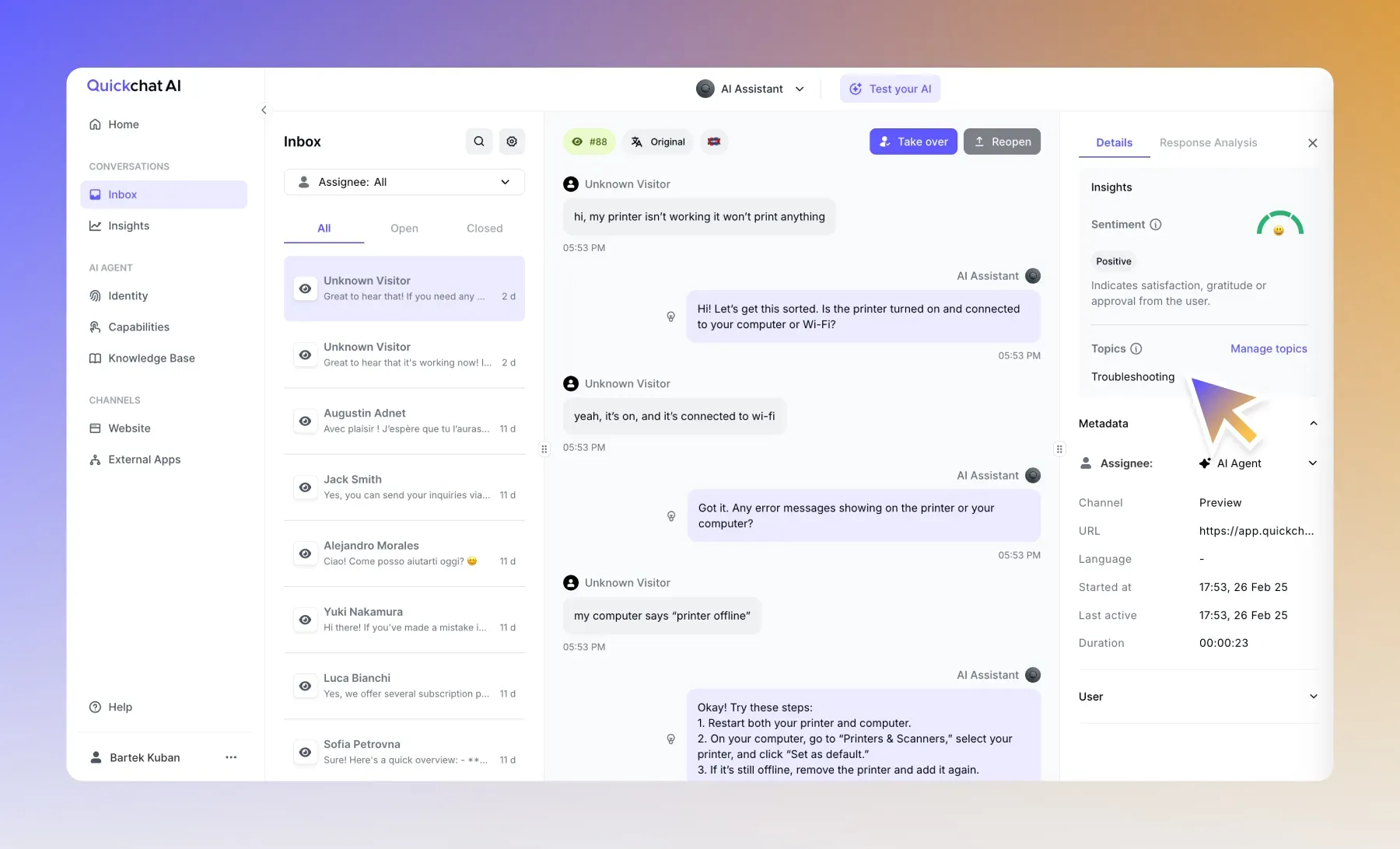
Stellen Sie sich vor, Sie sehen auf einen Blick, dass Ihre neue Rückgaberichtlinie die Verwirrung um 30 % reduziert hat, oder erkennen früh einen leisen Anstieg bei Preisfragen.
Topics liefern umsetzbare Erkenntnisse — nicht nur Zahlen.
Startklar?
Abschnitt betitelt „Startklar?“Topics sind in den Plänen Professional und Business verfügbar.
Aktivieren Sie sie noch heute und entdecken Sie neue Einsichten.
Feedback oder Ideen zur Verbesserung von Insights? Schreiben Sie an Patryk, unseren Product Lead.
Wir entwickeln Insights kontinuierlich weiter. Bleiben Sie dran!